Desabilitando o Painel de Navegação
Nota importante: para ter acesso aos vídeos e arquivos exemplos deste site, adquira um dos planos apresentados abaixo. Você pode comprar em até 5x no Cartão de Crédito.
Veja como comprar e saiba mais sobre o material oferecido, clicando aqui.

No Access, o Painel de Navegação é o principal modo de percorrer o Banco de Dados. A divisão por categorias e filtragem por grupos permitem grande agilidade e poder de organização.
Observe como o Painel de Navegação do modelo tarefas.accdb está organizado por categorias:
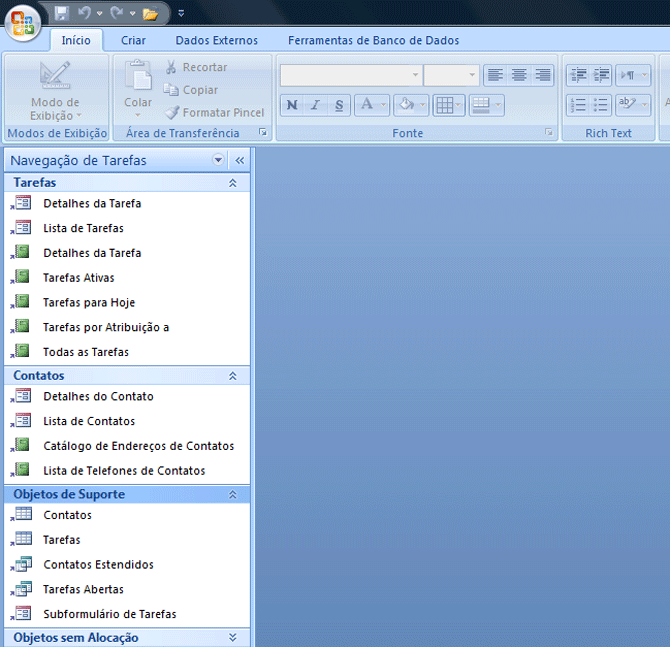
Muitos programadores preferem que os usuários percorram pelo aplicativo através de ribbons e/ou de um formulário principal, impedido-os de terem acesso ao Painel de Navegação. Isto faz sentido para muitos casos, aonde algumas das tabelas, formulários e relatórios são de uso restrito à apenas alguns dos usuários. Também estão em jogo questões de usabilidade e estética.
Como se faz para esconder o Painel de Navegação ?
Uma forma bem simples é através das configurações de inicialização do aplicativo em: Botão do Office (Arquivo no Access 2010) > Opções do Access > Banco de Dados Atual. Desmarcar Exibir Painel de Navegação, conforme exibição:
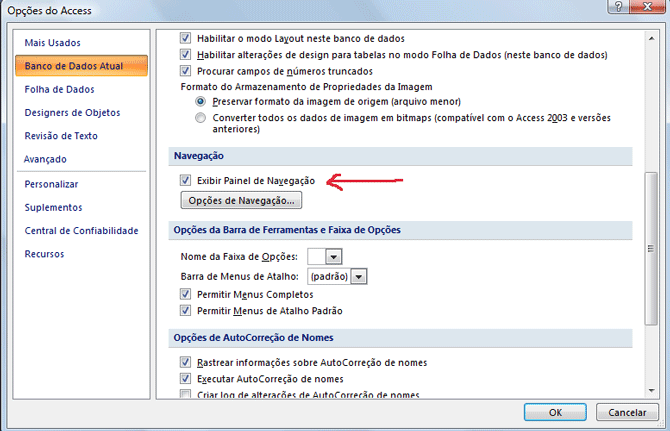
Esta forma simples não é eficiente para defender o Painel de Navegação de acesso não autorizado, pois basta pressionar a tecla F11 para que o mesmo volte a ser exibido. Se você precisar criar uma defesa mais eficiente contra uma possível invasão aos dados (tabelas) e aos objetos restritos (formulários e relatórios), recomendo que você estude, nas ordem, os seguintes artigos:
Estes dois artigos são de vital importância, principalmente para você que tem pouca experiência, pois oferecem ferramenta e informações necessárias para projetar seus aplicativos com um ótimo nível de segurança e o mínimo de programação.
Usando o Painel de Navegação
Devido ao seu bom poder de organização e facilidade de uso , o Painel de Navegação tem sido muito utilizado na prática. Se você assistir o vídeo Deste artigo, aprenderá como organizá-lo e ocultar objetos do seu interesse.
Por uma questão de controle e estética, algumas pessoas têm me perguntado como resolver a seguinte situação: Como fazer para, quando se abrir um formulário, ocultar o Painel de Navegação e quando fechar o formulário voltar a exibir o Painel ?
Basta usar o seguinte código no evento "Ao Carregar" do formulário a ser carregado.
Private Sub Form_Load()
'SelectObject usado para dar o foco ao Painel de Navegação DoCmd.SelectObject acForm, "Nome de um formulário", True
'Ocultando janela com o foco DoCmd.RunCommand acCmdWindowHide
End Sub
E no evento "Ao fechar" do formulário.
Private Sub Form_Close()
'SelectObject usado para dar o foco ao Painel de Navegação
'Ao dar foco ao painel ele é automaticamente exibido DoCmd.SelectObject acForm, "Nome de um formulário", True
End Sub
Como evitar que o usuário delete algum objeto do Painel de Navegação ?
Basta adicionar na macro AutoExec , o comando BloquearPainelDeNavegação Veja na figura abaixo:
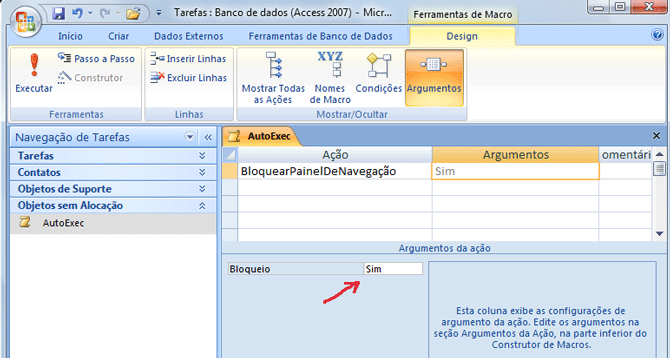
Este comando não só evita de se deletar como também de renomear, ocultar e recortar
Bom estudo!
Artigos Relacionados
Vídeo - como configurar o Painel de Navegação
Carregando formulário na inicialização do Access
Vídeo - Criando ribbons (parte 1)
|
9 comentário(s) Avelino Sampaio 19/12/2022 02:12:36 Almir, uma outra opção é manter a tecla SHIFT pressionada na inicialização. A macro AutoExec não será executada, liberando o seu Painel. Sucesso! Avelino Sampaio 19/12/2022 02:09:56 Aldir, Crie uma macro chamada AutoKey. dentro desta macro crie uma SubMacro chamada {f5}. Use o comando "BloquearPainelDeNavegação" para NÃO. Depois é só usar a Tecla F5 para desbloquear o Painel. Sucesso! aldir 18/12/2022 09:19:08 Uma vez bloqueado o Painel de Navegação pela macro AutoExec, como faço para desbloquear?572 Gilson Soares 06/01/2022 10:28:59 Pessoal, bom dia! Estou com um problema, que fiz um bd e bloqueei a opção de editar formulários e relatório, então, a opção "Modo de Visualização" está desabilitada, ou seja, eu desabilitei e agora não sei como habilitar para fazer alterações no bd. Quero abrir formulários em "Modo Design" e a função está desabilitada... como voltar essa configuração para ficar habilitado?... Agradeço desde já soaresdesouza@hotmail.com Domingos Oliveira 20/08/2021 17:49:47 Prezado Avelino, Após adquirir sua Coletânea (já recebi a atualização de Julho), melhorei meus BDs em vários aspectos, tornando-os mais seguros e de fácil manutenção. No entanto, tem um detalhe que não tem jeito e não consigo fazer a rotina cumprir sua finalidade que é esconder TOTALMENTE a barra de ribbons (com toda certeza alguma coisa estou fazendo errado). O que vc recomenda nesse artigo acima está implantado, mas a aba INICIO teima em não quer ficar oculta....as outras desaparecem.... Onde errei ? Abraço Domingos Avelino Sampaio 13/07/2021 12:05:58 Juarez, a opção mais segura é usar a extensão ACCDR , combinada com o uso do OPEN que ofereço aqui no site. Pelas Opções > Banco de dados atual > Desmarque "Exibir painel de navegação" é uma forma de esconder, porém não bloqueia (F11 retorna a visualizar o painel). Bom estudo! Juarez da Silva Pereira 12/07/2021 09:26:47 Ola, gostaria de saber como faço para bloquear o painel de navegação do access 2010. já agradeço e esse grupo que tenho adquirido grande experiencias no access Victor 03/01/2021 16:39:07 Uma vez bloqueado o Painel de Navegação pela macro AutoExec, como faço para desbloquear? LUCIANO 17/07/2020 00:07:51 Agora parece obvio, funcionou... Não consegui me achar ainda com os menus... |

